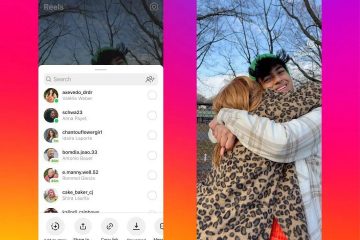Potresti riscontrare diversi errori relativi a DirectX in diversi scenari, ad esempio durante il download, l’installazione, l’aggiornamento, l’aggiornamento o l’esecuzione di DirectX sul tuo computer Windows 11/10 o quando provi a eseguire il pacchetto di installazione di DirectX per installare il componente sul tuo sistema. Questo post offre soluzioni applicabili che possono aiutarti a correggere gli errori Direct X.
Correggi l’errore DirectX su Windows 11/10
Se sul tuo PC continuano a verificarsi numerosi errori DirectX non correlati, le nostre correzioni generali suggerite presentate di seguito in nessun ordine particolare possono essere applicate in qualsiasi istanza di questi errori per risolvere correttamente i problemi sul tuo dispositivo.
 Esegui DirectX Diagnostic Tool (DxDiag)Esegui scansione SFC e DISMAggiorna WindowsInstalla la versione precedente di DirectXAggiorna il driver graficoInstalla gli ultimi ridistribuibili di Visual C++ e.NET Framework
Esegui DirectX Diagnostic Tool (DxDiag)Esegui scansione SFC e DISMAggiorna WindowsInstalla la versione precedente di DirectXAggiorna il driver graficoInstalla gli ultimi ridistribuibili di Visual C++ e.NET Framework
Osserviamo la descrizione del processo in relazione a ciascuno delle soluzioni elencate.
1] Esegui DirectX Diagnostic Tool (DxDiag)
Se riscontri errori DirectX, puoi iniziare la risoluzione dei problemi eseguendo lo strumento di diagnostica DirectX (DxDiag) e vedere se questo aiuta. Altrimenti, continua con la prossima correzione suggerita.
Leggi: installazione di DirectX non riuscita e installazione non riuscita
2] Esegui scansione SFC e DISM
Mentre lo strumento DISM può correggere un’immagine di sistema danneggiata, il Controllo file di sistema può riparare e sostituire i file danneggiati del sistema operativo Windows. Puoi avviarli con un solo clic grazie al nostro software portatile FixWin.
Avvia FixWin, quindi seleziona Esegui controllo file di sistema dalla finestra di benvenuto. Si consiglia di riavviare il computer al termine della scansione. Esegui lo strumento DISM per correggere l’immagine di sistema se ne senti la necessità.
Leggi: l’installazione di DirectX non è riuscita a scaricare il file
3] Aggiorna Windows
Molti difetti e problemi di sistema possono essere risolti utilizzando gli aggiornamenti di Windows. Puoi provare ad aggiornare gli aggiornamenti di Windows più recenti se hai DirectX 12 che non funziona con l’errore di Windows e vedere se questo aiuta. D’altra parte, se l’errore si è verificato dopo un recente aggiornamento di Windows, puoi eseguire Ripristino configurazione di sistema o disinstallare l’aggiornamento.
Leggi: Installazione di DirectX non riuscita e installazione non riuscita
4] Installa la versione precedente di DirectX
È necessario installare versioni precedenti di DirectX affinché alcuni programmi funzionino correttamente. Puoi scaricare il programma di installazione da questa pagina per farlo.
Installa il file dopo averlo scaricato, quindi riavvia il computer. La maggior parte dei problemi relativi a DirectX dovrebbe essere risolta dopo il riavvio del computer.
Leggi: DirectX non è riuscito a inizializzare l’errore.
5] Aggiorna il driver grafico
Assicurati di utilizzare la versione più recente del driver grafico. Se disponi di driver obsoleti, corrotti, mancanti o incompatibili, potresti ricevere errori DirectX. È necessario aggiornare il driver grafico per risolvere il problema utilizzando uno dei metodi seguenti.
Leggi: Come utilizzare lo strumento di diagnostica DirectX per la risoluzione dei problemi
6] Installa gli ultimi ridistribuibili di Visual C++ e.NET Framework
Questa soluzione richiede di scaricare e installare gli ultimi ridistribuibili di Visual C++ e.NET Framework sul tuo sistema Windows 11/10.
Speriamo che questo aiuti!
Leggi dopo: DirectX ha riscontrato un errore irreversibile in Windows 11
Windows 11 supporta DirectX 11?
Sui PC Windows, DirectX è in genere installato per impostazione predefinita. La versione più recente di DirectX 12 Ultimate, inclusa per impostazione predefinita in Windows 11 e 10, è stata rilasciata da Microsoft. Alcune app e programmi, tuttavia, richiedono ancora le versioni precedenti di DirectX, come DirectX 9 e 11.
Come posso correggere gli errori di DirectX in Windows 11/10?
Il più efficace Il metodo per risolvere i problemi di DirectX è in genere quello di disinstallare completamente i driver video esistenti utilizzando la comune utilità Display Driver Uninstaller, riavviare il computer e quindi reinstallare i driver di dispositivo della scheda video disponibili nella pagina di supporto per il PC. I suggerimenti che abbiamo fornito in questo post possono anche aiutarti a correggere gli errori di DirectX in Windows 11/10.